DriverEasy là phần mềm giúp bạn tìm kiếm cập nhật những phiên bản mới nhất của những Driver có sẵn trong máy tính. Tuy nhiên, nhiều máy tính, trong quá trình khởi động đã gặp sự cố và có thông báo lỗi An Application error occurred..., taimienphi.vn sẽ hướng dẫn bạn khắc phục sự cố này.
Sử dụng DriverEasy để tìm kiếm và cài đặt những Driver còn thiếu trên máy tính và download phiên bản mới của những Driver có sẵn trong máy tính, nhờ vậy, máy tính của bạn luôn làm việc hiệu quả nhất. Theo đánh giá của nhiều người, DriverEasy là phần mềm hoạt động tương đối ổn định và hiếm khi xảy ra lỗi, lỗi thường gặp nhất là lỗi khởi động Driver.
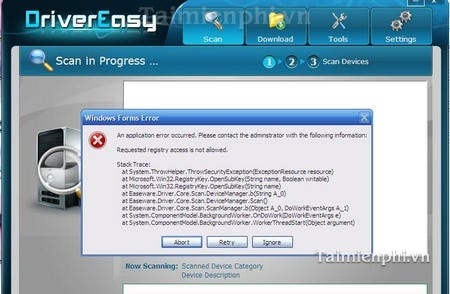
Lỗi An Error Occurred During Scanning là lỗi định dạng Hexadecimal. Đây là một định dạng mã lỗi phổ biến chủ yếu do các tệp tin hệ thống Windows không tương thích với các nhà cung cấp driver cho máy tính.Có rất nhiều nguyên khác dẫn tới lỗi không tương thích, hoặc do cài đặt/gỡ cài đặt driver không đầy đủ, không sâu.
Phần mềm diệt virus, phần mềm gián điệp quảng cáo cũng có thể dẫn tới việc xóa hoặc chiếm dụng các mục trong tệp tin hệ thống, khiến những tệp tin này bị hỏng, thiếu thông tin, liên kết sai gây ra sự xung đột với driver.
Khắc phục lỗi " An Application error occurred.."
Cách 1
Bước 1: Gỡ phiên bản DriverEasy đang cài, hoặc xóa bỏ các key của Driver Easy (nếu có) có trên máy tính trong Registry Editor bằng cách. Mở Registry Editor bằng cách
(1) Click MenuStart (góc trái màn hình), gõ từ khóa Regedit trong mục Search Programs and Files rồi Enter(đối với Windows 7)
(2) Vào Menu Start -->chọn Run, nhập Regedit rồi Enter (đối với Windows XP).
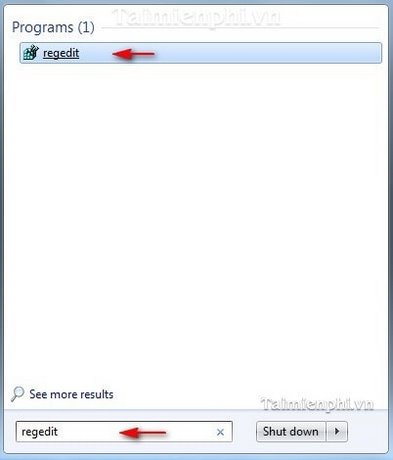
Tìm kiếm trong mục HKEY_CURRENT_USER hoặc HKEY_LOCAL_MACHINE > Software --> Microsoft > Windows > CurrentVersion > Uninstall.
Bước 2: Tìm Driver Easy trong mục Display Name ở cửa sổ bên phải màn hình.
Bước 3: Click đúp chuột vào mục UnistallString và copy đường dẫn của phần mềm đã cài đặt trên ổ C:\ trong mục Value Data
Bước 4: Mở cửa sổ Command Prompt ( thực hiện theo bài 6 cách khởi động Command Prompt trên Windows 7), Paste đường dẫn và bắt đầu quá trìh gỡ cài đặt.
Bước 5 : Download và cài DriverEasy lại trên máy tính. Lưu ý rằng, phiên bản Driver Eassy cài lại phải là phiên bản mới nhất nhé.
Cách 2:
Sử dụng System Restore để khôi phục lại thời điểm chưa xuất hiện lỗi. Cách sao lưu, phục hồi hệ thông Windows 8.1 đã được Taimienphi.vn chia sẻ. Về cơ bản, cách phục hồi hệ thống, tạo điểm restore point trong windows 8.1 khá tương đồng với windows 7 nên bạn có thể áp dụng hướng dẫn trên cho cả hai nền tảng Windows.
Cách 3:
Sử dụng công cụ sửa lỗi Windows 7, Windows 8, 8.1 tốt nhất để kiểm tra lỗi phát sinh của hệ thống. Hiện tại có rất nhiều các phần mềm sửa lỗi hệ thống đáng chú ý như Windows Repair hay Smart PC. Tuy nhiên bên cạnh đó còn có những phần mềm được người dùng tin tưởng và đánh giá cao.
https://thuthuat.taimienphi.vn/drivereasy-khac-phuc-loi-an-application-error-occurred-162n.aspx
Cách sao lưu, phục hồi hệ thông trong Windows 8.1 đã được Taimienphi.vn chia sẻ. Về cơ bản, cách phục hồi hệ thống, tạo điểm restore point trong windows 8.1 khá tương đồng với windows 7 nên bạn có thể áp dụng hướng dẫn trên cho cả hai nền tảng Windows.
Trong trường hợp đang sử dụng Windows 10, bạn vẫn có thể tìm hiểu 5 công cụ sửa lỗi windows 10 ấn tượng. Đáng chú ý những phần mềm này có thể hoạt động được trên cả win 10 lẫn các phiên bản hệ điều hành khác. Tổng hợp top 5 phần mềm sửa lỗi Windows sẽ cung cấp cho bạn những lựa chọn tốt hơn nhé.
Chú ý: Trước khi cài đặt DriverEasy, bạn phải tắt Internet để tránh trường hợp tiện ích yêu cầu cập nhật phiên bản mới. Sau khi quá trình cài đặt kết thúc, bạn mở lại Internet và sử dụng tiện ích như ban đầu.
Hy vọng, bài viết trên đây sẽ giúp ích cho những ai còn đang "đau đầu" và chưa biết cách khắc phục sự cố lỗi khởi động " An Application error occurred..." của DriverEasy, với lỗi này bạn hoàn toàn không thể sử dụng được phần mềm cập nhật driver cho máy tính.